Installation
Vous seriez pardonné si vous pensez que l’installation de la toile Nanoleaf sur votre mur est une tâche intimidante. Honnêtement, ce n’est pas le cas. Mais avant d’être trop enthousiaste à l’idée de commencer à installer les panneaux, vous devez choisir un modèle.
L’Aurora est venu avec des morceaux de papier triangulaires entre chaque panneau, qui pourraient être utilisés pour concevoir le modèle. La toile, cependant, n’a pas de feuilles de papier. La meilleure façon de construire votre projet serait de poser les panneaux eux-mêmes sur une grande table ou sur le sol et de partir de là. Vous pouvez également utiliser l’application Nanoleaf Smarter Series pour définir des options en fonction du nombre de panneaux que vous avez avec l’assistant de présentation. Si votre smartphone le prend en charge, cette procédure peut également être effectuée à l’aide de la réalité augmentée.
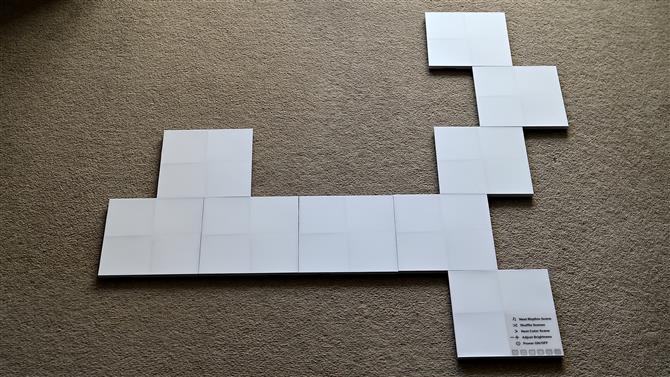
Il est important de garder à l’esprit que vous devrez aligner les fentes de l’éditeur de liens pour qu’elles correspondent à votre conception, comme un puzzle. Si ces emplacements ne s’alignent pas lors de la conception de votre modèle, vous devrez procéder à des ajustements à la volée lors de la mise en place des panneaux et vous obtiendrez peut-être une toute nouvelle disposition sur le mur.
Lorsque vous avez décidé de votre design, il est temps de rester collant. Ce processus nécessitera un peu de patience car vous voudrez vous assurer que tout est bien droit et exactement où vous le souhaitez – une fois collé, vous aurez du mal à retirer le panneau sans endommager le mur.
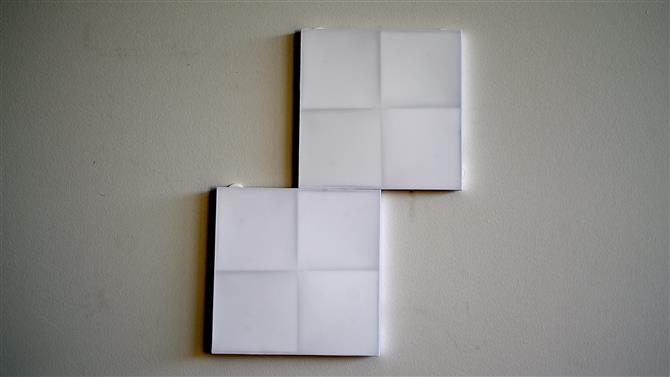
Avant de placer le second panneau sur le mur, nous vous recommandons d’insérer tout d’abord l’éditeur de liens dans l’emplacement correspondant au premier panneau. Tout en maintenant le panneau légèrement incliné de manière à ne pas le coller accidentellement au mur, faites glisser l’extrémité saillante de l’éditeur de liens dans la fente du premier panneau déjà levée. Vous ressentirez peut-être un peu de résistance lorsque les plaques du connecteur s’enfoncent dans le premier carré, mais l’éditeur de liens se glisse assez facilement. Une fois dedans, vous pouvez coller le deuxième panneau. Continuez ce processus jusqu’à ce que votre mise en page soit accrochée au mur.
Enfin, faites glisser l’éditeur de liens du hub de puissance dans le dernier panneau et allumez-le.
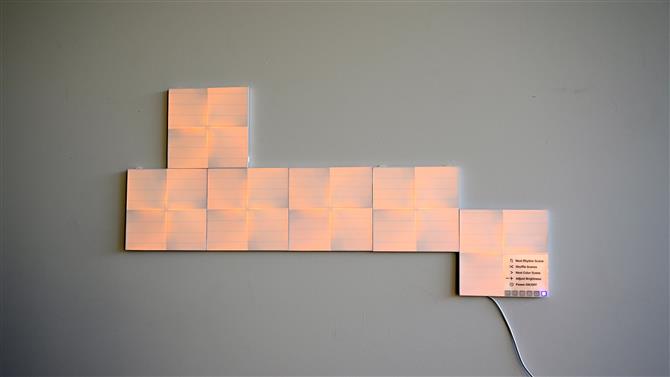
Contrôle de l’application
Grâce à Control Square, vous n’avez pas nécessairement besoin de l’application pour allumer et éteindre vos lumières, ou changer de scène. Cela fonctionne à merveille tout droit sorti de la boîte. Cependant, vous aurez besoin de l’application Nanoleaf Smarter Series pour configurer le contrôle vocal à l’aide d’appareils HomeKit, Google Home ou Amazon Alexa. Vous en aurez également besoin pour télécharger d’autres scènes et configurer des horaires pour automatiser les éclairages.
Si vous utilisez Nanoleaf pour la première fois, vous devez d’abord créer un compte avec la société. Cela vous permet également de relier le canevas à Google Assistant et à Alexa.
Une fois votre compte configuré, vous êtes prêt à vous associer. Vous devez simplement suivre ce que l’application vous invite à faire. Cependant, vous aurez besoin du code produit (ou du code QR) imprimé sur le manuel d’utilisation fourni avec le kit de démarrage. Au cas où vous l’auriez jetée, vous la trouverez sur le hub d’alimentation (comme mentionné ci-dessus).
Si vous rencontrez des difficultés pour associer l’appareil, effectuez une réinitialisation logicielle en appuyant simultanément sur les boutons ‘-’ et les touches d’alimentation de la Place de Contrôle pendant 10 à 12 secondes, puis essayez à nouveau d’apparier.
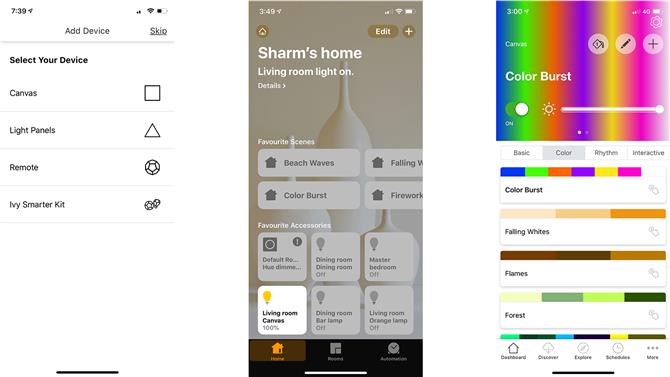
Une fois les lumières appariées, vous pouvez les affecter à une pièce. Si vous utilisez un appareil iOS, ce processus ajoute automatiquement le canevas à l’application Home de Apple, à partir de laquelle vous pouvez contrôler les lumières.
N’oubliez pas que vous ne pouvez pas contrôler vos éclairages à distance via l’application. Vous devez être connecté au même réseau pour que tout changement entre en vigueur.
Sur l’application, tu trouveras une pléthore de scènes en couleur et en rythme que tu peux télécharger. Les scènes de couleur sont ajoutées automatiquement à HomeKit sur les appareils iOS, vous donnant un accès facile à tous vos appareils domestiques intelligents au même endroit.
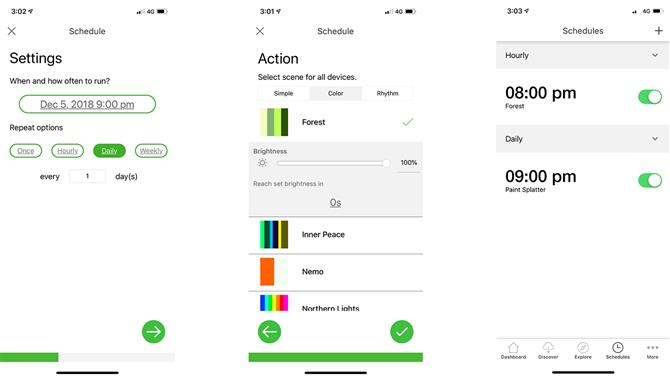
L’application vous permet également de définir des horaires – vous pouvez définir une heure d’allumage des lumières, la fréquence à laquelle vous souhaitez que les scènes changent, etc.
Une autre caractéristique remarquable des lampes Canvas est la possibilité de définir une durée de fondu lors de la planification. Similaire aux fonctions de fondu entrant et sortant sur Philips Hue ampoules, les lumières Canvas peuvent être programmés pour faire la même chose, même pour simuler un lever de soleil.
,
